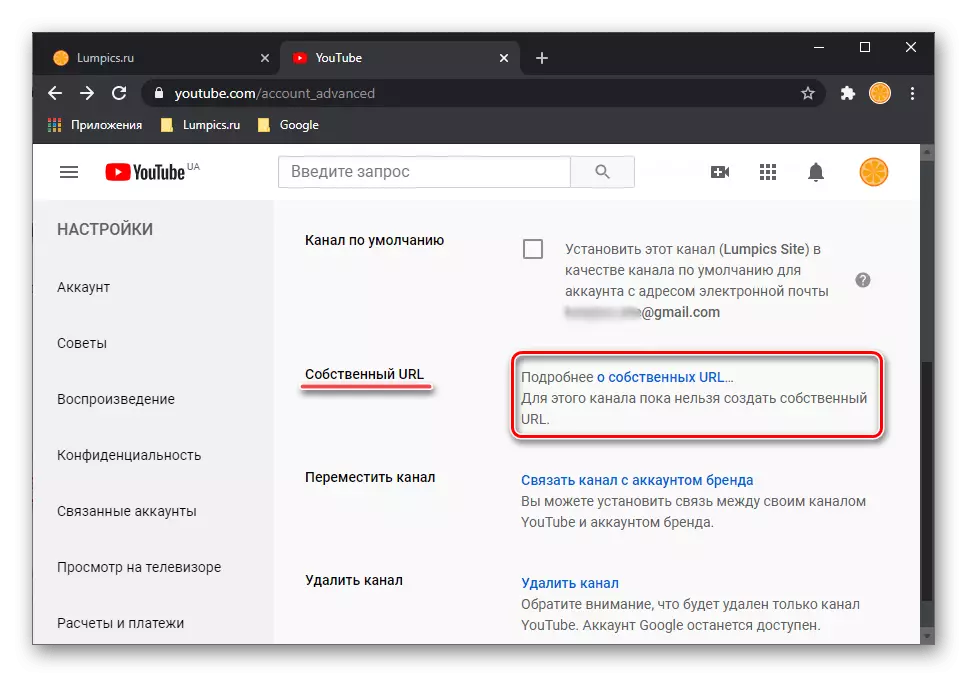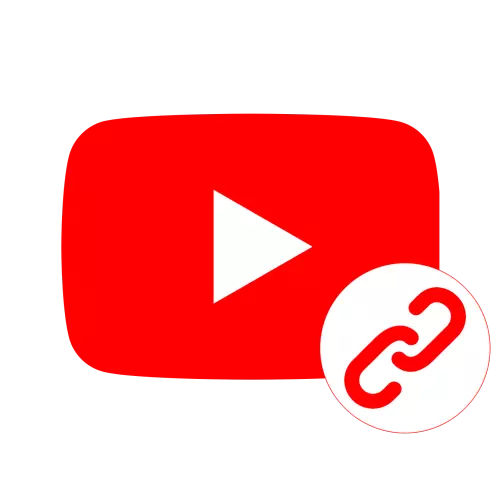
Option 1: Browser auf dem PC
Um den Link zu Ihrem Kanal auf YouTube über die offizielle Website herauszufinden, müssen Sie drei einfache Schritte ausfüllen.
- Klicken Sie auf jeder Seite des Dienstes auf das Bild Ihres eigenen Profils, das sich in der oberen rechten Ecke befindet, der Avatar wird normalerweise dort angezeigt.
- Wählen Sie "Mein Kanal".
- Highlight durch Drücken der linken Maustaste (LCM) Der Inhalt der Adressleiste ist ein Link zu Ihrem YouTube-Kanal. Es kann über das Kontextmenü kopiert werden oder indem Sie die Tastenkombination Strg + C drücken.
- Führen Sie den Antrag aus und tippen Sie bei jeder Ihrer Registerkarten nicht auf Ihren Avatar.
- Wählen Sie "Mein Kanal".
- Rufen Sie anschließend das Menü an, berühren Sie die drei vertikalen Punkte in der oberen rechten Ecke.
- Verwenden Sie die Option "Share".
- Klicken Sie im Aktionsmenü auf "Link kopieren",
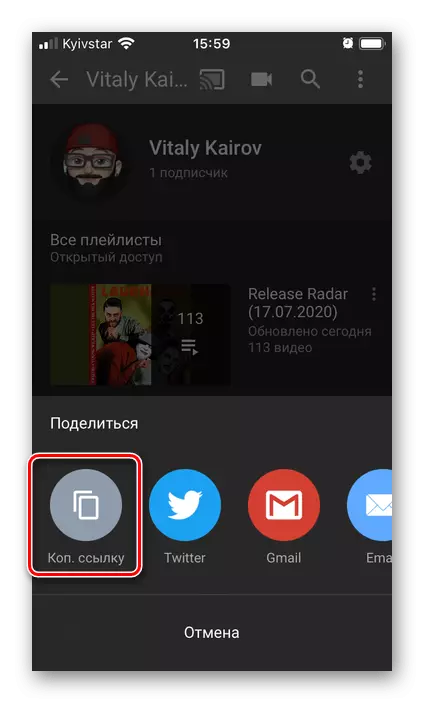
Danach erscheint die entsprechende Benachrichtigung im unteren Bereich des Bildschirms.
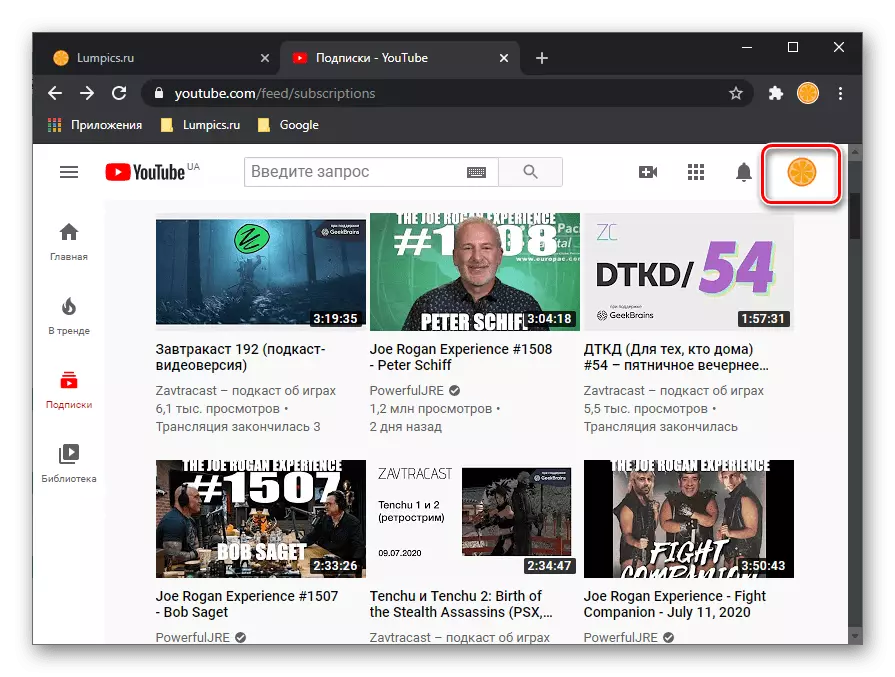
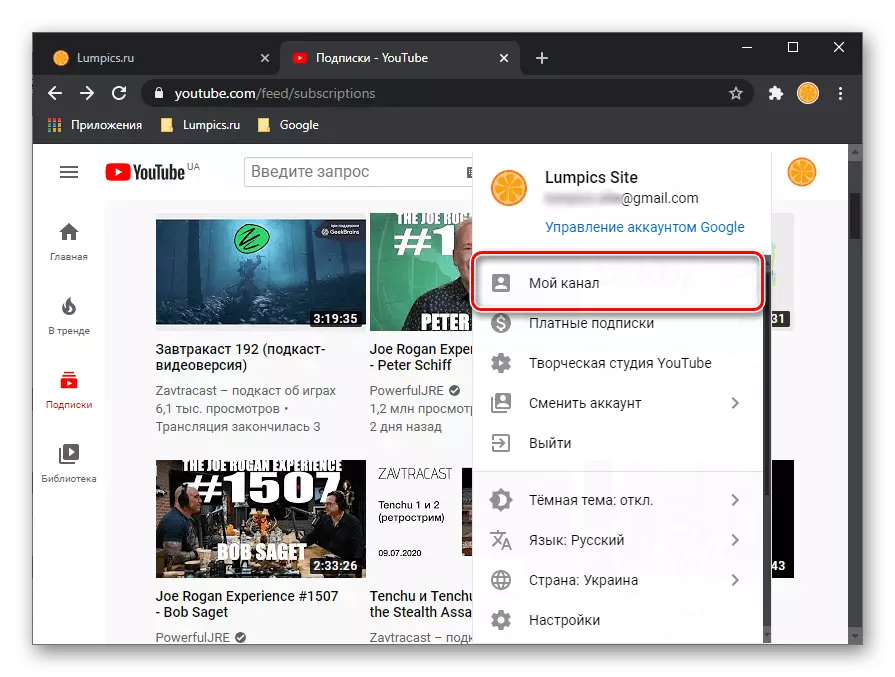
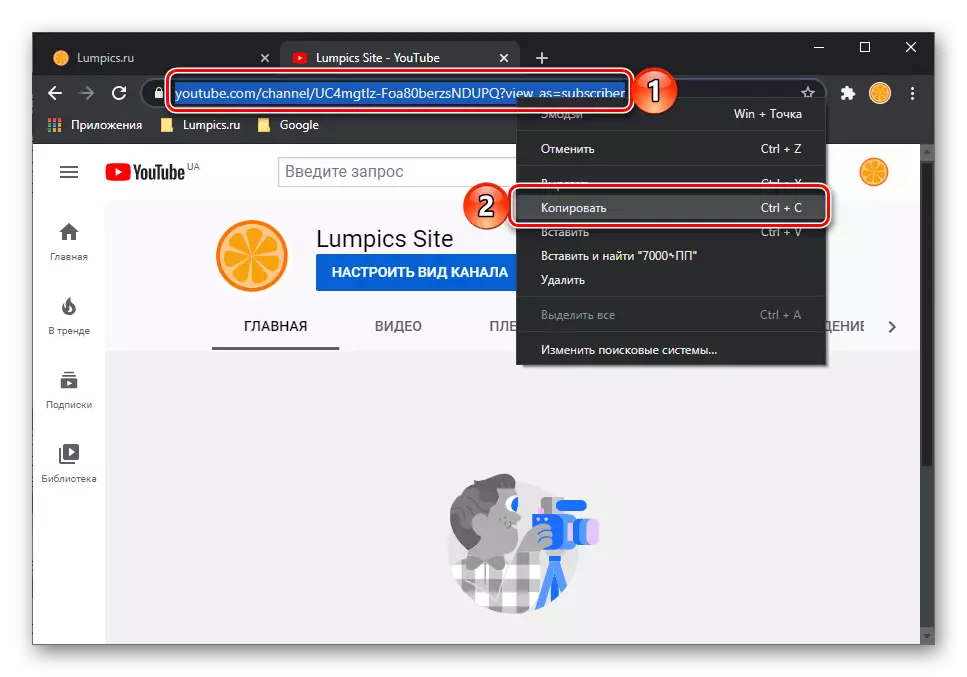
Option 2: Anwendung auf dem Smartphone
Die mobile Anwendung für Android und IOS spielt keine Unterschiede, dass die Rolle bei der Lösung unserer Aufgabe - Anzeigen und Empfangen von Referenzen gleich ist, ist gleichermaßen.
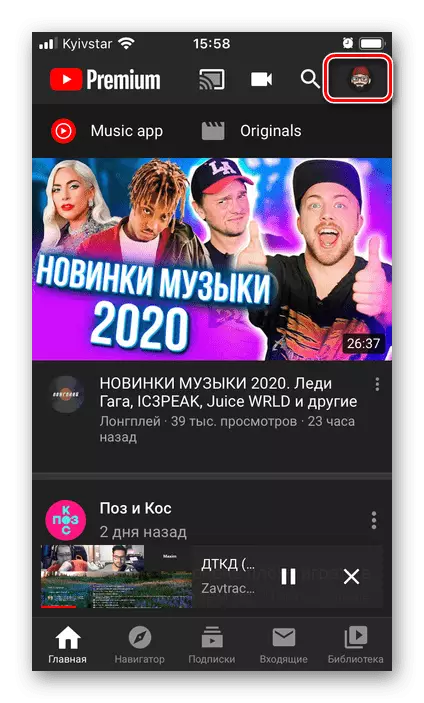
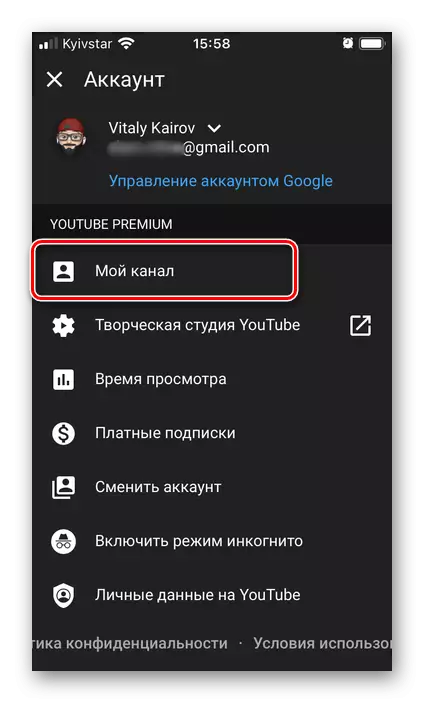
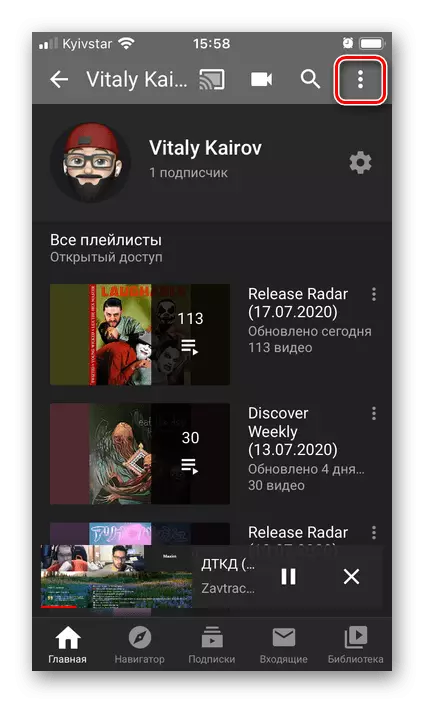
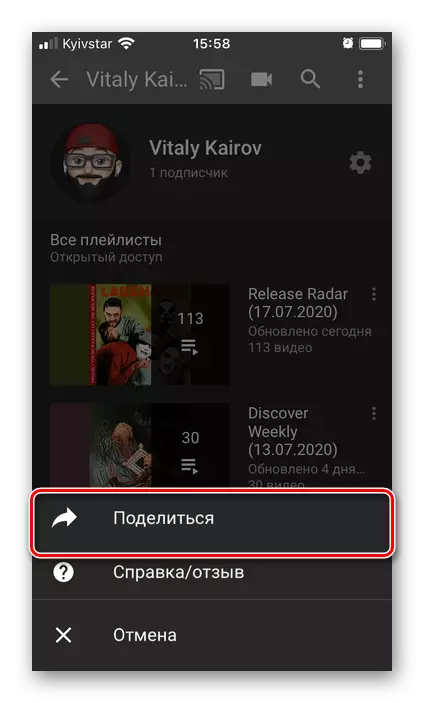

Die Kanal-URL wird in der Zwischenablage platziert, von wo aus er eingefügt werden kann und beispielsweise eine Nachricht über einen Messenger senden kann.
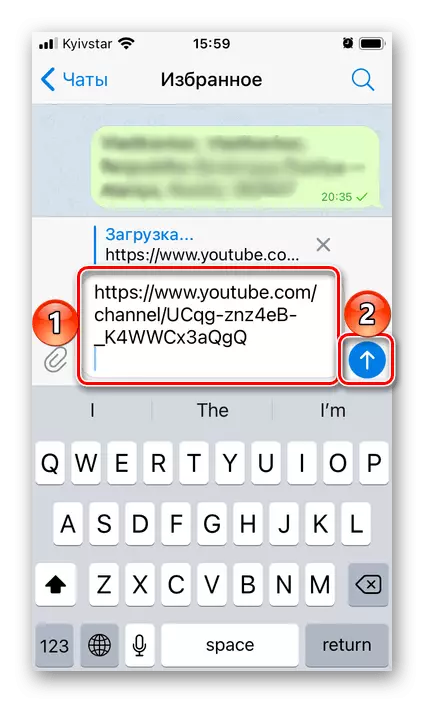
Erstellen eines schönen Links zum YouTube-Kanal
Wie Sie in den Screenshots oben feststellen könnten, und sicher, auf Ihrem eigenen Kanal, besteht die ursprüngliche URL aus einem Satz von willkürlichen Zeichen, außerdem ist es zu lang. Glücklicherweise kann die Adresse in ein klarer und offensichtliches, beispielsweise den Namen Ihres Profils auf YouTube geändert werden. Die Hauptsache ist, diese Aufgabe der Google-Regeln einzuhalten und die Anforderungen zu erfüllen. Was genau und was dazu benötigt wird, erzählt in einem separaten Artikel auf unserer Website.
Lesen Sie mehr: So ändern Sie die Adresse Ihres Kanals auf YouTube